Ibland kanske det inte räcker med att bara titta på en strömmande video medan den sänds. Kanske är du i en webbkamera-session med dina kollegor eller bättre-hälften och vill spela in den för säker bevaring, eller kanske, du tittar på en presentation eller live-spel-session och vill spara den i ditt lokala system så att du kan åter titta på det när som helst och utan internetuppkoppling.
Även om det kan vara svårt att nästan omöjligt att spela in strömmen direkt, beroende på vilken teknik som används för att skicka den till din dator, kan du använda en enklare metod som fungerar hela tiden och är helt oberoende av strömningstekniken och programmen används för att visa innehållet på din datorskärm.
Den geniala metoden? Skärminspelning. Istället för att knacka direkt i strömmen registrerar du vad som visas på din skärm istället.
Spela in någon strömmande video
Du kan använda mer eller mindre valfri skärminspelare för det. Professionella program som Camtasia fungerar, liksom gratisalternativ som Camstudio eller den nyligen granskade Free Screen Recorder.
Jag kommer att använda Free Screen Recorder för den här tutorialen, eftersom den är lätt att använda och ger fantastiska resultat.
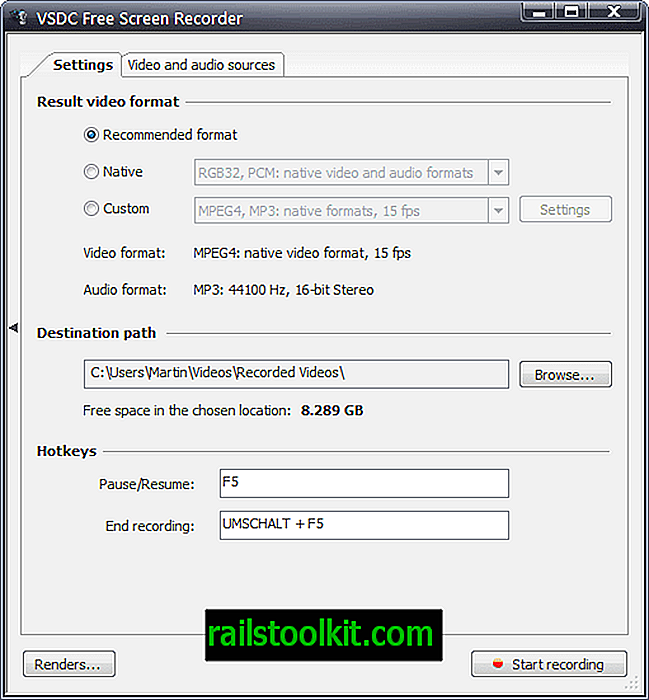
Här är stegen som du behöver göra för att spela in strömmande video på Internet:
- Installera VSDC Free Screen Recorder eller ett jämförbart program.
- Starta programvaran efteråt och ändra videoformatinställningarna efter din önskan. Du kanske vill höja ramarna per sekund för det rekommenderade formatet (15) till ett som resulterar i en bättre upplevelse, t.ex. till 25 eller 30 bilder per sekund.
- När du är klar med det kanske du också vill ändra destinationsvägen som definierar var den resulterande videon sparas till. Som påpekas i kommentarerna på den ursprungliga granskningssidan har programmet ett fel som för närvarande är här så att ändringar i sökvägen i programmet inte sparas. Du måste ändra sökvägen direkt i registret för att ändra den.
- Byt till fliken "video och ljudkällor" och aktivera ljudinspelning om du behöver det. Du måste ange en ljudinspelningsenhet, t.ex. ett ljudkort och andra parametrar där.
- Öppna det strömmande videogränssnittet som du vill spela in. Detta kan vara vad som helst i vilket program som helst. Du kan öppna strömmar på Twitch till exempel, en strömmande video i VLC Media Player eller i något annat program på ditt system. Så länge den visas på skärmen kan du spela in den.
- Starta strömmen och se till att den körs i önskad upplösning.
- När det är gjort klickar du på startinspelningsknappen för att starta processen.
- Detta startar inte inspelningen direkt. Istället visar den en transparent rektangel som du kan använda för att definiera det område du vill spela in.
- Använd drag och släpp för att ändra storlek på skärmen och mittikonen för att flytta den runt.
- Allt som finns kvar är att klicka på den röda inspelningsknappen för att starta inspelningen.

När du startar inspelningen på ditt system kommer du att märka att ett nytt verktygsfält visas av skärminspelaren. Du kan använda den för att stoppa inspelningen eller pausa den när som helst.
Tips : Snabbtangenter är tillgängliga så att du inte behöver använda musen alls för att pausa eller återuppta (F5) eller avsluta inspelningen (Skift + F5).
Om du inte ändrade videokodek sparas den resulterande videon i avi-format på ditt system. Storleken på den beror till stor del på inspelningsstorleken och vald codec.
Stängande ord
Jag hade inga problem med att spela in videoströmmar med en dator som är två år gammal. Beroende på datorns prestanda, särskilt hårddiskens hastighet men också processor och RAM, kan det fungera ännu bättre för dig eller så kan du stöta på inspelningsproblem.
Om du märker långsamma nedgångar eller problem kan du prova att experimentera med tillgängliga codecs eller försöka minska inspelningsstorleken på videoramen.














